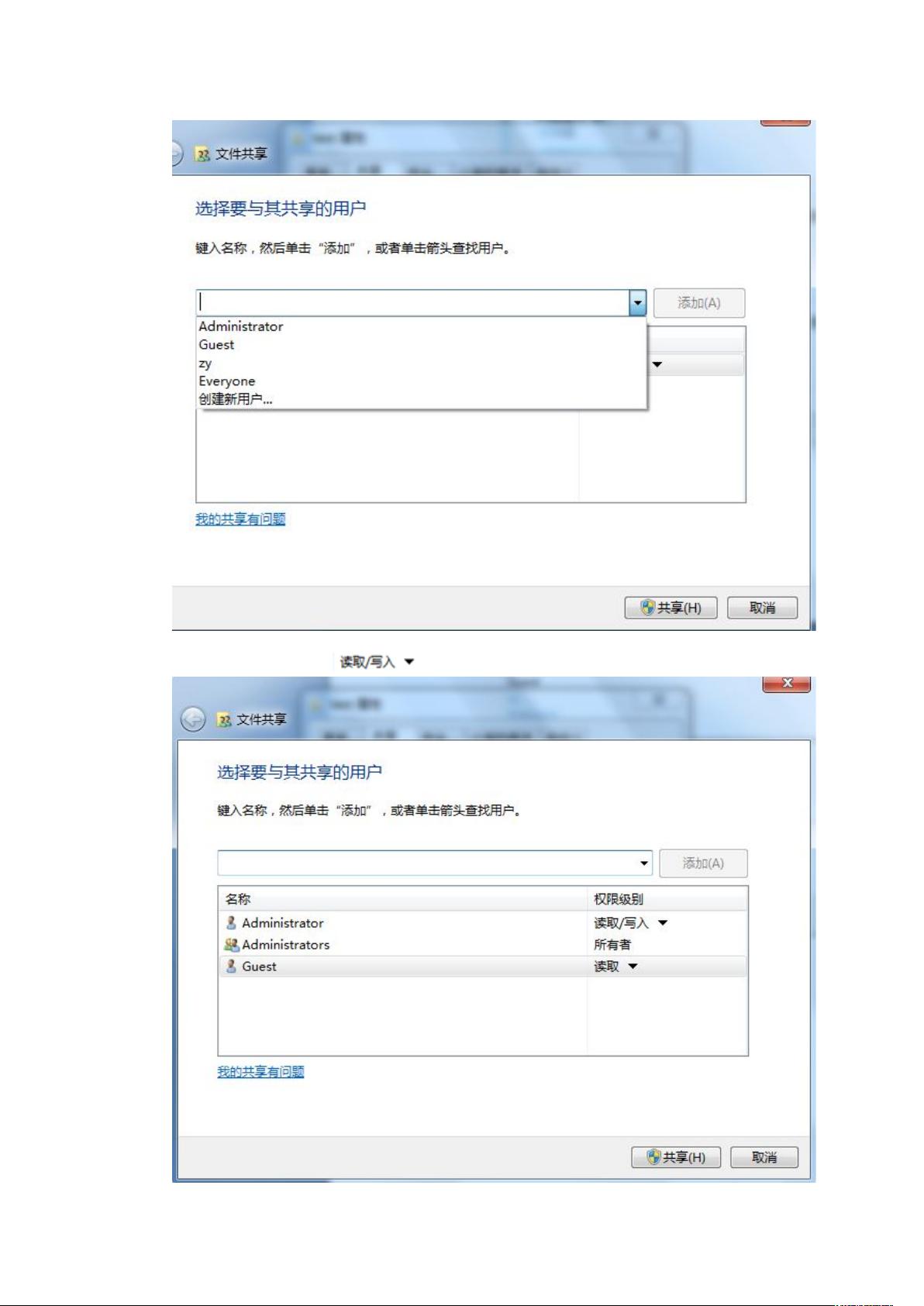VSS2005局域网配置与使用教程
需积分: 13 50 浏览量
更新于2024-07-31
1
收藏 1.25MB DOCX 举报
"VSS2005配置局域网以及使用方法"
Visual SourceSafe 2005(简称VSS2005)是微软提供的一款版本控制系统,用于管理软件开发过程中的源代码和其他文件。在局域网环境中配置VSS2005,可以让团队成员共享和协同编辑代码,确保版本控制的有效性。以下是对标题和描述中所述知识点的详细说明:
1. VSS2005安装:
安装VSS2005相对简单,只需按照安装向导的提示,一路点击“Next”即可完成。
2. 配置环境:
在这个示例中,配置环境是Visual Studio 2010和Windows 7操作系统。虽然VSS2005本身不依赖特定的IDE,但通常与Visual Studio一起使用,便于代码管理和版本控制。
3. VSS2005服务器配置:
- 设置管理员密码:首先通过“Microsoft Visual SourceSafe Administration”工具登录admin账户,并为其设置安全密码。
- 创建数据库:选择“File”> “New Database”,指定数据库的本地路径和名称,然后选择工作模式。两种模式分别是:
- 独占签出:同一时间只有一个用户可以签出文件进行编辑。
- 多用户签出:允许多人同时签出文件,但签入时需要合并更改。
- 共享数据库文件夹:设置数据库所在的文件夹为共享,并调整权限,确保只有授权的用户可以访问。
4. 权限设置:
- 关闭密码保护共享,以便客户端可以通过网络访问。
- 添加并设置Guest账户权限为完全控制,以便客户端连接。
5. 客户端配置:
- 登录设置:在Visual Studio中,取消“客户端访问就需要使用帐号来登录”的选项,以便使用VSS账户登录。
- 新建VSS连接:在客户端,通过“Tools”> “Options”设置源代码管理,然后选择VSS连接,添加新连接,输入服务器地址、数据库路径和连接名。
- 登录及项目管理:使用服务器分配的账户登录,将项目添加到VSS中,通过“添加到源代码管理”功能将解决方案导入VSS。
6. 获取已存在VSS中的项目:
- 登录客户端,选择包含解决方案的路径,右键选择“添加到源代码管理”。在警告提示时选择忽略,然后按照提示操作,将现有项目从VSS中获取到本地工作空间。
以上就是VSS2005在局域网环境中的配置和使用方法,包括服务器端的设置、客户端的访问以及项目的添加和获取。通过这样的配置,团队成员可以在共同的工作环境中有效地管理和协作开发项目。
2010-11-26 上传
2022-02-02 上传
2021-12-26 上传
2007-09-04 上传
2011-12-22 上传
2008-05-09 上传
2008-05-15 上传
2010-07-15 上传
2008-05-05 上传
wux159
- 粉丝: 2
- 资源: 4
最新资源
- Angular实现MarcHayek简历展示应用教程
- Crossbow Spot最新更新 - 获取Chrome扩展新闻
- 量子管道网络优化与Python实现
- Debian系统中APT缓存维护工具的使用方法与实践
- Python模块AccessControl的Windows64位安装文件介绍
- 掌握最新*** Fisher资讯,使用Google Chrome扩展
- Ember应用程序开发流程与环境配置指南
- EZPCOpenSDK_v5.1.2_build***版本更新详情
- Postcode-Finder:利用JavaScript和Google Geocode API实现
- AWS商业交易监控器:航线行为分析与营销策略制定
- AccessControl-4.0b6压缩包详细使用教程
- Python编程实践与技巧汇总
- 使用Sikuli和Python打造颜色求解器项目
- .Net基础视频教程:掌握GDI绘图技术
- 深入理解数据结构与JavaScript实践项目
- 双子座在线裁判系统:提高编程竞赛效率